VS2015+Opencv310+Win10环境配置+简单调用摄像头
Posted 朱铭德
tags:
篇首语:本文由小常识网(cha138.com)小编为大家整理,主要介绍了VS2015+Opencv310+Win10环境配置+简单调用摄像头相关的知识,希望对你有一定的参考价值。
小硕研二在读,利用暑假把一些图像处理的常用框架再熟悉下练练手。
------------------------------------软件链接----------------------------------------
Opencv: http://opencv.org/downloads.html Opencv2411版本之后支持Mat,本文还是采用当前最新的310版本
VS2015: https://www.visualstudio.com/ 个人感觉社区版足够用
---------------------------------------------------------------------------------------
第一步,添加环境变量。
首先解压opencv到制定的目录,本文放在根目录下新建文件夹opencv310,继而添加目录 .....\\x86\\vc14\\bin 到环境变量以便程序调用相应的dll。
因为本文用的是VS2015,故而选择目录vc14,新建VS2010项目以及2012项目换到相应目录即可,若为64位程序换至X64即可。
//64位系统也可调试32位程序,故而博主一般都用X86
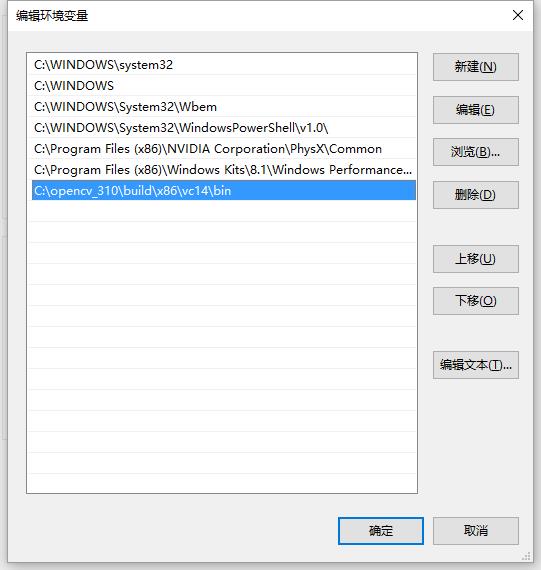
第二步,新建项目并配置opencv环境
新建空白项目opencv_test之后,选择项目-opencv_test属性
必须要注意的是配置的是Debug还是Release,否则调试的时候会有问题!!!
这里需要修改的有三个地方,分别是包含目录,库目录,以及链接器-输入的附加依赖项
包含目录为 C:\\opencv_310\\build\\include
库目录为 C:\\opencv_310\\build\\x86\\vc14\\lib //如果要使用静态库则选择staticlib文件夹
附加依赖项为 opencv_ts310.lib opencv_world310.lib //本文采用release以及X86方式调试,若用debug则需选择带d的lib


第三步,调用摄像头。
新建CPP粘贴如下代码即可运行。
#include <opencv2/highgui/highgui.hpp>
#include <opencv2/imgproc/imgproc.hpp>
#include <opencv2/core/core.hpp>
using namespace cv;
int main()
VideoCapture cap(0);
Mat frame;
while (1)
cap >> frame;
imshow("调用摄像头", frame);
waitKey(30);
return 0;
运行结果如下:

以上是关于VS2015+Opencv310+Win10环境配置+简单调用摄像头的主要内容,如果未能解决你的问题,请参考以下文章
opencv配置(win10+VS2015+opencv3.1)
win10下vs2015配置Opencv3.1.0过程详解(转)